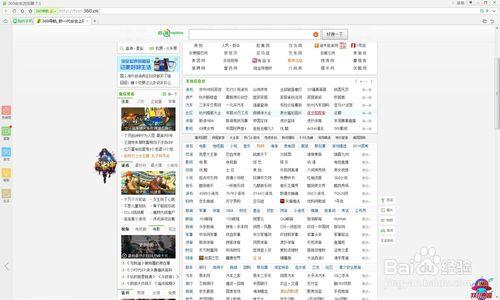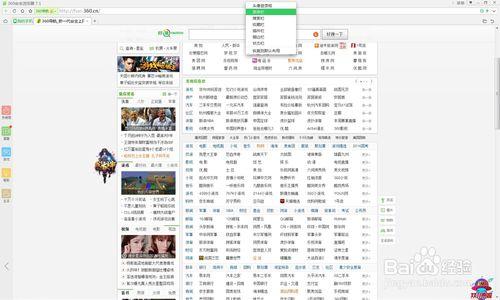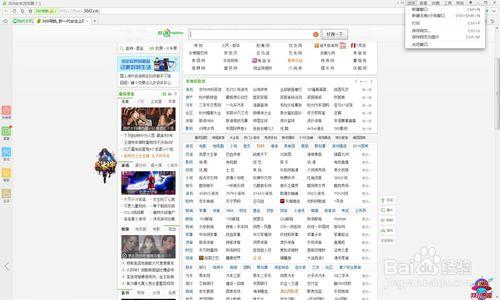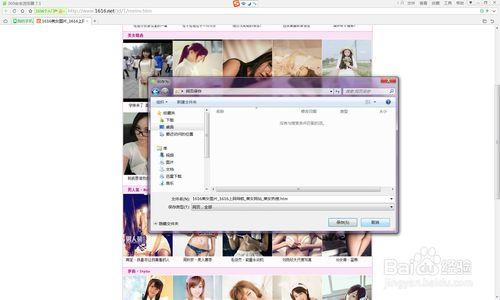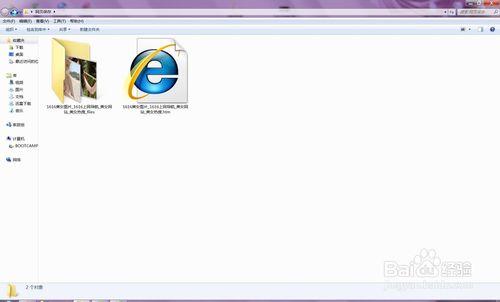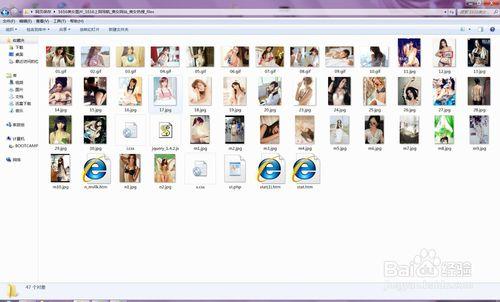看到一個網頁上有很多喜歡的圖片,一個一個複製下來太麻煩,怎麼才能方便的全部保存呢?這裡提供大家用360瀏覽器下載的方法步驟,其他IE,CHROME瀏覽器基本也一樣。
工具/原料
360瀏覽器
一個靈活方便的鼠標
方法/步驟
雙擊360瀏覽器的圖標,打開瀏覽器頁面。
這個時候要看瀏覽器的工具欄狀態是否已經打開,就是頂部是否有“文件” “查看” “編輯”等工具按鈕。如果沒有,請點擊鼠標右鍵 選擇 “菜單欄”。如圖所示,就會在頁面右側出現工具菜單欄。
打開想要保存頁面圖片的網址,點擊工具欄出的“文件 ”- “保存網頁”。會彈出一個保存框,如下圖所示, 選擇好要保存的位置之後,點擊確定。
之後就可以在保存的位置處看到兩個文件,一個是網址頁面文件,一個是存放網頁圖片等資源的文件。
打開文件夾裡可以看到自己想要保存的圖片,請先複製圖片到新的文件夾做保存,如果刪除頁面文件、會把圖片一併刪除。所以請先複製另存之後再做刪除。
注意事項
這種方法適用於chrome,IE, 按鈕名稱等可能存在大同小異
有一些網站做了靜止右鍵、或者靜止拷貝圖片的限制,該方法就無效了。